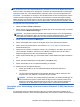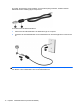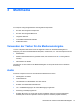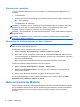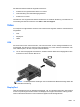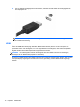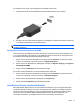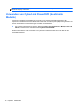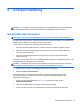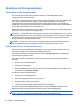HP Notebook Reference Guide - Windows Vista - Windows 7
So schließen Sie ein Video- oder Audiogerät an den HDMI-Anschluss an:
1. Verbinden Sie ein Ende des HDMI-Kabels mit dem HDMI-Anschluss am Computer.
2. Schließen Sie das andere Ende des Kabels am Videogerät an. Weitere Informationen finden Sie
in der Bedienungsanleitung des Geräteherstellers.
HINWEIS: Produktspezifische Anleitungen zum Umschalten der Bildschirmanzeige finden Sie im
Handbuch Einführung.
Konfigurieren der Audiofunktionen für HDMI
Zum Konfigurieren der HDMI-Audiofunktion schließen Sie zunächst ein Audio- oder Videogerät, wie
z. B. ein High-Definition-Fernsehgerät, an den HDMI-Anschluss am Computer an. Konfigurieren Sie
anschließend das Standard-Audiowiedergabegerät wie folgt:
1. Klicken Sie mit der rechten Maustaste auf das Symbol für Lautsprecher im Infobereich außen
rechts in der Taskleiste, und klicken Sie dann auf Wiedergabegeräte.
2. Klicken Sie auf der Registerkarte „Wiedergabe“ entweder auf Digitaler Ausgang oder Digitales
Ausgabegerät (HDMI).
3. Klicken Sie auf Als Standard und anschließend auf OK.
So schalten Sie die Audiofunktion der Computerlautsprecher wieder ein:
1. Klicken Sie mit der rechten Maustaste auf das Symbol für Lautsprecher im Infobereich außen
rechts in der Taskleiste, und klicken Sie dann auf Wiedergabegeräte.
2. Klicken Sie auf der Registerkarte Wiedergabe auf Lautsprecher.
3. Klicken Sie auf Als Standard und anschließend auf OK.
Intel Wireless Display (bestimmte Modelle)
Mit Intel® Wireless Display können Sie Computerinhalte kabellos auf Ihr Fernsehgerät übertragen.
Um Wireless Display verwenden zu können, benötigen Sie einen Wireless-TV-Adapter (separat zu
erwerben) und eine Intel-Grafikkarte. Inhalte mit Wiedergabeschutz, beispielsweise Blu-ray Discs,
können nicht mit Intel Wireless Display wiedergegeben werden. Nähere Informationen zum
Verwenden des Wireless-TV-Adapters finden Sie in den Anleitungen des Herstellers.
Video 17